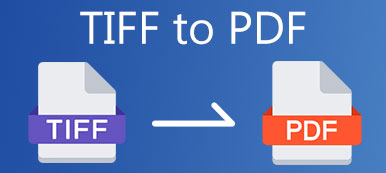TIFF je standardní formát souboru naskenovaného obrázku pro ukládání čárové grafiky a fotografií. Lidé používají formát TIFF k přizpůsobení obrázků ve stupních šedi a obrázků s vysokou barevnou hloubkou ve vydavatelském a tiskovém průmyslu. Pokud tedy chcete z vašeho PDF extrahovat rastrovou grafiku a obrázky skeneru, můžete ji uložit ve formátu TIFF. Tady jsou 2 snadné způsoby, jak převést PDF na TIFF bez ztráty kvality a formátu. Stačí si přečíst a sledovat.

- Část 1: Jak bezztrátově převést PDF na TIFF
- Část 2: Jak převést PDF na TIFF pomocí Acrobatu
- Část 3: Časté dotazy týkající se PDF do TIFF
Část 1: Jak bezztrátově převést PDF na TIFF
Apeaksoft PDF Converter Ultimate je schopen převést více souborů PDF nebo vybraných stránek PDF do souborů TIFF v systémech Windows a Mac. Před převodem PDF na TIFF můžete upravit velikost, barvu a rozlišení obrázku. Pokročilá technologie OCR zaručuje, že uživatelé mohou správně převádět soubory PDF do souborů TIFF s vysokým rozlišením. Můžete tak zachovat původní strukturu a vysokou kvalitu. Co jiného můžete získat z převaděčového softwaru PDF do TIFF? Zde jsou hlavní funkce.
Apeaksoft PDF Converter Ultimate
- Převádějte soubory PDF na obrázky TIFF až do 600 dpi s nulovou ztrátou kvality.
- Dávkový převod vybraných stránek PDF nebo více souborů PDF do obrázků TIFF superrychlou rychlostí.
- Před exportem do formátu TIFF upravte soubory PDF a upravte formát / rozlišení obrazu.
- Na základě nejnovější technologie OCR můžete přesně rozpoznat až 190 jazyků souborů PDF.
- Bezpečné, čisté a snadno použitelné.
 Krok 2Přejděte dolů Výstupní formát seznam, zvolte TIFF (* .tiff) jako formát výstupního souboru. Poté nastavte výstupní složku pro převedený PDF do souboru TIFF.
Krok 2Přejděte dolů Výstupní formát seznam, zvolte TIFF (* .tiff) jako formát výstupního souboru. Poté nastavte výstupní složku pro převedený PDF do souboru TIFF. 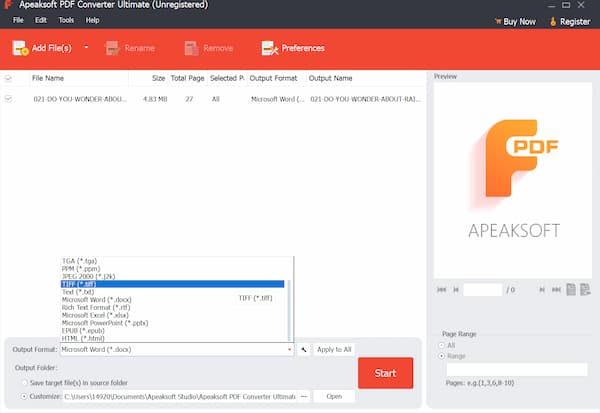 Krok 3Chcete-li zvýšit přesnost převaděče souborů PDF na TIFF, můžete kliknout Nastavení na horní liště. V OCR sekce, nastavte režim as Přesnost. Poté můžete opravit směr souboru PDF, optimalizovat rozložení výstupu a provést další změny. Klepněte na OK potvrdit.
Krok 3Chcete-li zvýšit přesnost převaděče souborů PDF na TIFF, můžete kliknout Nastavení na horní liště. V OCR sekce, nastavte režim as Přesnost. Poté můžete opravit směr souboru PDF, optimalizovat rozložení výstupu a provést další změny. Klepněte na OK potvrdit.  Krok 4Konečně klikněte na tlačítko Home převést PDF do souboru TIFF na 600 dpi. Pomocí parametrů na obrazovce můžete sledovat celý převod formátu PDF do formátu TIFF.
Krok 4Konečně klikněte na tlačítko Home převést PDF do souboru TIFF na 600 dpi. Pomocí parametrů na obrazovce můžete sledovat celý převod formátu PDF do formátu TIFF. 
S tímto PDF Converter Ultimate můžete také převést PDF do PPT snadno.
Část 2: Jak převést PDF na TIFF pomocí Acrobatu
Adobe Acrobat je nejen prohlížeč PDF, ale také převodník PDF. Funkce Acrobat Export PDF umožňuje uživatelům přímo převést PDF do formátu TIFF. Pomocí aplikace Adobe Acrobat můžete převádět soubory PDF do formátu TIFF a dalších formátů offline.
Krok 1Spusťte software Adobe Acrobat. Poté pomocí Acrobatu otevřete cílový soubor PDF.Krok 2Přejděte na pravý panel Acrobatu. Najít a vybrat Exportovat PDF získat nové okno. Krok 3v Exportujte svůj PDF do libovolného formátu klikněte na Obraz a pak zvolte TIFF. Krok 4klikněte Vývoz pokračovat v převodu PDF na TIFF Acrobat. Krok 5Nastavte cílovou složku pro uložení souboru .tif nebo .tiff.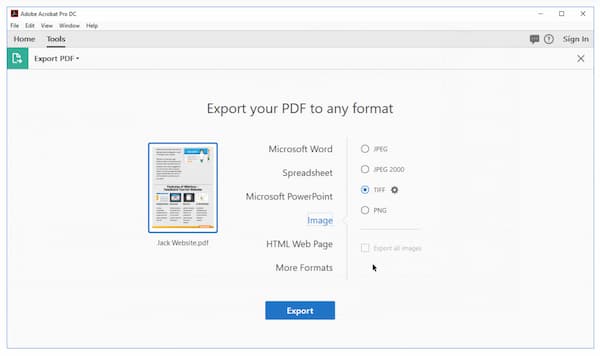
Část 3: Časté dotazy týkající se PDF do TIFF
Existuje nějaké rozšíření pro převod souborů PDF na TIFF pro Chrome?
Ano. Můžete použít převodník Freepdfsolutions PDF na TIFF. Bezplatný převod dokumentů PDF na obrázky TIFF z vaší webové stránky Google Chrome je okamžitý.
Můžete převést PDF na TIFF pomocí Pythonu?
Ano. Python můžete použít k převodu PDF na obrázky, včetně obrázků TIFF. Ale pro většinu lidí je těžké dokončit konverzi obrazu PDF na TIFF pythonickým způsobem. Pro převod PDF do TIFF se doporučuje použít převaděč PDF.
Můžete převést PDF na TIFF pomocí I Love PDF?
Ne. Miluji PDF je online převodník PDF. Můžete jej také použít jako online převaděč obrázků PDF. Neexistuje však žádná přímá podpora převodu PDF na TIFF. I Love PDF můžete použít k převodu PDF pouze na JPG, Word, Excel, PPT, Excel nebo PDF / A. Převést JPG na PDF zde.
Jak převést více stránek PDF do jednoho TIFF?
Většina převaděčů PDF nemá funkci sloučení. Chcete-li tento problém vyřešit, můžete ručně kombinovat více obrázků TIFF do jednoho dlouhého souboru TIFF. Nebo můžete použít příkazový řádek k uložení vícestránkového PDF do jednostránkového TIFF. Stačí zkopírovat následující příkaz na terminálu a proces dokončit.
Proč investovat do čističky vzduchu?
Celkově můžete pomocí výše uvedených nástrojů úspěšně převést PDF na TIFF v systémech Windows 7/8/10, Mac a Linux. Apeaksoft PDF Converter Ultimate dokáže převádět naskenované a nativní soubory PDF do formátu TIFF bez ztráty rozlišení. Chcete-li extrahovat veškerý obsah, můžete plně využít jeho technologii OCR. Adobe Acrobat může být samozřejmě vaší dobrou volbou pro transformaci z PDF také na TIFF.
Pokud chcete převést PDF na TIFF na Androidu a iPhone, jsou užitečné online převaděče PDF. Formát PDF můžete změnit na TIFF, aniž byste cokoli instalovali. Nebo si můžete stáhnout aplikaci převaděče PDF na TIFF, abyste získali vyšší rychlost převodu.
Máte další dotazy týkající se formátů PDF a TIFF? Pokud ano, můžete nás kontaktovat nebo nechat zprávy v komentářích níže. Rovněž je vítáno se s námi podělit o své podněty nebo zkušenosti. Doufám, že tento článek vyřeší váš problém.



 iPhone Obnova dat
iPhone Obnova dat Nástroj pro obnovu systému iOS
Nástroj pro obnovu systému iOS Zálohování a obnovení dat systému iOS
Zálohování a obnovení dat systému iOS iOS Screen Recorder
iOS Screen Recorder MobieTrans
MobieTrans iPhone Transfer
iPhone Transfer iPhone Eraser
iPhone Eraser Přenos WhatsApp
Přenos WhatsApp Odemknutí iOS
Odemknutí iOS Volný konvertor HEIC
Volný konvertor HEIC Nástroj pro změnu polohy iPhone
Nástroj pro změnu polohy iPhone Android Záchrana dat
Android Záchrana dat Zlomené stahování dat z Androidu
Zlomené stahování dat z Androidu Zálohování a obnovení dat Android
Zálohování a obnovení dat Android Přenos telefonu
Přenos telefonu Obnova dat
Obnova dat Blu-ray přehrávač
Blu-ray přehrávač Mac Cleaner
Mac Cleaner DVD Creator
DVD Creator PDF Converter Ultimate
PDF Converter Ultimate Reset hesla systému Windows
Reset hesla systému Windows Zrcadlo telefonu
Zrcadlo telefonu Video Converter Ultimate
Video Converter Ultimate video Editor
video Editor Záznamník obrazovky
Záznamník obrazovky PPT to Video Converter
PPT to Video Converter Slideshow Maker
Slideshow Maker Free Video Converter
Free Video Converter Bezplatný rekordér obrazovky
Bezplatný rekordér obrazovky Volný konvertor HEIC
Volný konvertor HEIC Zdarma video kompresor
Zdarma video kompresor Zdarma PDF kompresor
Zdarma PDF kompresor Zdarma Audio Converter
Zdarma Audio Converter Zdarma zvukový záznamník
Zdarma zvukový záznamník Zdarma Video Joiner
Zdarma Video Joiner Kompresor obrázků zdarma
Kompresor obrázků zdarma Guma na pozadí zdarma
Guma na pozadí zdarma Zdarma obrázek Upscaler
Zdarma obrázek Upscaler Odstraňovač vodoznaku zdarma
Odstraňovač vodoznaku zdarma Zámek obrazovky iPhone
Zámek obrazovky iPhone Puzzle Game Cube
Puzzle Game Cube